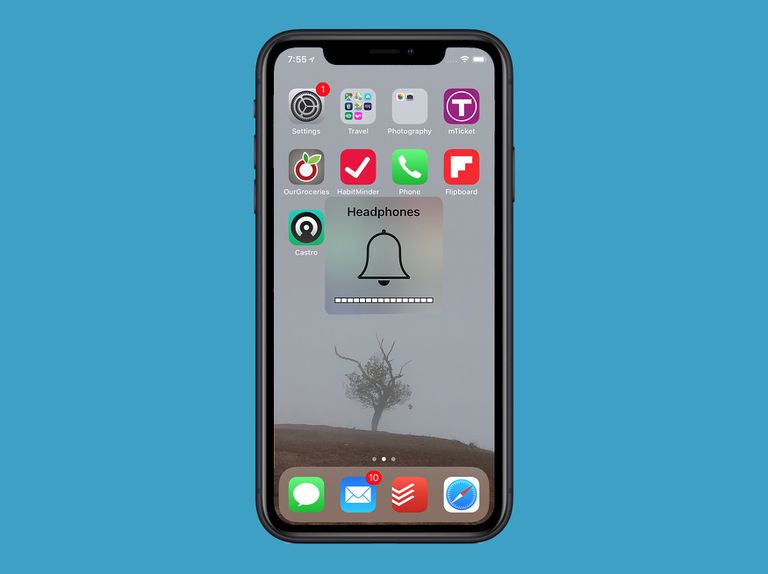
iPhone'unuz kulaklık modunda takılı kaldı ve hoparlör çalışmıyor, kulaklık eklentisi olmadığını gayet iyi biliyorsunuz çünkü yok. Ya iPhone'unuzda iPhone 7'deki gibi kulaklık girişi yoksa ve hala kulaklık modunu gösteriyorsa? Muhtemelen iPhone'unuz sudan zarar görmüştür veya küçük bir yazılım hatası vardır. Daha da iyisi, sorun, cihazınızı en son sürüme güncellemeniz durumunda ortaya çıkan yeni yazılım güncellemesinden kaynaklanıyor olabilir.
Sorun ne olursa olsun, aşağıda size sorunu nasıl çözeceğiniz konusunda kolay ve işe yarayan bir yöntem göstereceğiz. iPhone kulaklık modunda kaldı ve hoparlör çalışmıyor.
Yöntem 1: Çalışmayan iPhone Hoparlörünü Düzeltme
Ekranda kulaklık bildirimi yoksa ve hala iPhone hoparlörünüz çalışmıyorsa, sorun gidermeyi burada bulabilirsiniz.
1 Adım: iPhone anahtarınızı kontrol edin ve sessizin kapalı olup olmadığına bakın. Cihazınızda sesli/sessiz anahtarı varsa, anahtarı turuncu görünmeyecek şekilde hareket ettirin.
2 Adım: MyCAD'de yazılım Güncelleme ye git Ayarlar < Rahatsız Etmeyin ve kontrol et Rahatsız Etmeyin kapalı
3 Adım: Sesi açmak için yan ses düğmesini kullanın, aksi takdirde şuraya gitmelisiniz: Ayarlar> Sesler > Zil ve Uyarı Kaydırıcısı. Şimdi Zil Sesi ve Uyarılar kaydırıcısını birkaç kez yukarı veya aşağı sürükleyin ve bir ses olduğunu görün. Ya da Denetim Merkezi'ndeki kaydırıcıyla ses düzeyini ayarlamanız gerekir.
4 Adım: MyCAD'de yazılım Güncelleme ye git Ayarlar > Sesler > Düğmelerle değiştirmek ve açık olup olmadığına bakın.
5 Adım: Airplay'in sesi başka bir kaynağa göndermediğinden emin olmalısınız.
6 Adım: MyCAD'de yazılım Güncelleme ye git Ayarlar > Bluetooth ve Bluetooth'u kapatın.
Kulaklık Jakının Olmamasını Düzeltme Ama Hala Kulaklık Modunda Takılı Kalma
Bu yöntem, aydınlatma Portunu ve Kablosunu temizlemenizi gerektirecektir. Lightning Port'unuzu temizlemek için kullanılmayan bir diş fırçası kullanabilirsiniz. Bağlantı noktasındaki toz veya birikintileri gevşetmek için tencerenin içini ve dışını hafifçe fırçalamalısınız.
Kulaklık Jakınızı Takın ve Çıkarın
iPhone'unuz herhangi bir kulaklık jakına bağlı değilse ve ekranda kulaklık bildirimi gösteriyorsa. En etkili yol kulaklığınızı getirip takmaktır.
Birkaç saniye sonra fişini çekin, tekrar takın ve fişini çekin. Bunu 4-6 kez yapın.
Bundan sonra, iPhone'unuzda donanımdan sıfırlama yapmalısınız. Ana ekran ve güç düğmelerine aynı anda basın veya ana sayfa düğmesi yoksa ses kısma ve güç düğmesine basın. Ekranda Apple logosu göründüğünde onları bırakın.
Kulaklık Bağlantı Noktanızı Temizleyin veya Emin
Bu yöntem daha etkilidir ve bazı kullanıcılar bunun sihir gibi çalıştığını onaylamıştır.
Bağlantı noktasındaki tüm birikintileri gidermek için kulaklık jakınızı birkaç dakika emmeniz gerekir. Bunu yapamıyorsanız, temizliği yapmak için bir BIC kullanabilirsiniz.
Bu yöntem birçok insanı da kurtarmıştı. Ancak kulaklık jakını sertçe çekmemeye dikkat edin. BIC'yi kullanmadan önce plastik mahfazadan çekip çıkarmanız gerekecektir. Ardından, birikintiyi çıkarmak için bağlantı noktasının mükemmel boyutu olan kartuşun karşı ucunu kullanın. Tek yapmanız gereken kulaklık jakına nazikçe takmak ve birikintileri gevşetmek için döndürmek ve sonra sallamak.
Bluetooth Hoparlör Kullanın
iPhone'unuzu bir Bluetooth hoparlörle eşleştirin ve ardından bağlantısını kesin. Kulaklık takılıp kalma modunu düzeltip düzeltmediğine bakın.
Uçak Moduna Geç
iPhone'unuzu Uçak Moduna geçirin. Bunu yapmak için şu adrese gidin: Ayarlar > uçak Modu ve açın. Şimdi 10 dakika veya daha fazla bekleyin ve ardından kapatın ve iPhone'unuzun normal çalışıp çalışmadığına bakın.
Ses Kaydı Kullan
Birçoğu da bu numarayı etkili buluyor. Bu yüzden iPhone'unuza bir ses kaydetmeyi denemelisiniz. Bunu yapmak için Voice Memos gibi bir ses kayıt uygulaması kullanabilir veya Garage Band'i çalıştırabilir ya da iPhone kamera Uygulamanızı kullanarak bir video bile çekebilirsiniz.
Başka Bir Uygulamayla Müzik Çalmayı Deneyin
iTunes, Apple Music, Pandora, Spotify ve hatta YouTube gibi başka bir uygulama ile müzik çalmayı denemelisiniz. Üçüncü taraf bir Uygulama ile müzik çalın ve çalışıp çalışmadığına bakın.
Kulaklığınızı takıp ardından YouTube uygulamasını veya Spotify'ı kullanarak müzik çalabilir, birkaç dakika sonra iPhone'unuzun fişini çekip yeniden başlatabilir ve ardından bu sefer kulaklık olmadan tekrar Play Müzik yapabilir ve hoparlör sorununu çözüp çözmediğine bakabilirsiniz.
Kulaklık Modunda Takılan iPhone'un Su Hasarını Düzeltme
iPhone'unuz sudan zarar görmüşse, yine de kendiniz tamir edebilirsiniz. iPhone'unuzun su veya herhangi bir sıvıdan zarar görüp görmediğini öğrenmek için, iPhone'unuzun yan tarafında bulunan ve genellikle SIM yuvasının içinde bulunan sıvı temas göstergesini (LCI) kontrol etmelisiniz. iPhone'unuz sudan zarar gördüyse, LCI Kırmızı gösterecektir, ancak beyaz veya gümüş görünüyorsa, telefonunuzda su veya sıvı yoktur.
Yine de sudan zarar görmüşse yapılacak en iyi şey en kısa zamanda temizlemektir. Q-Tip veya emici bir bez kullanabilir ve suyu emmek ve kurutmak için su damlasının olduğu kulaklık jakına veya yıldırım girişine yavaşça sokabilirsiniz.
Sabit iPhone Kulaklık Moduna Diğer Çalışma İpuçları
1. iPhone'unuzu kapatın ve tekrar açın.
2. Messenger'ı kullanarak iPhone'unuzda görüntülü arama yapmayı deneyin.
3. iPhone'unuzu sessize alın ve ardından kapatın.
4. Kulaklık jakı olmayan iPhone 7 için şarj cihazınızı prize takın ve çıkarın. Bunu 2-3 kez gibi yapın.
5. Apple Voice Memos uygulamasını kullanın ve yeni bir sesli not kaydedin.
6. Bir FaceTime araması yapmayı deneyin.
7. Çağrı ses ayarlarını değiştirin.
8. Tüm açık Uygulamaları kapatın ve iPhone'unuzu sıfırlayın.
9. iPhone'unuzu yedeklemeyi deneyin.
10. Zil sesini test etmeyi deneyin.
Bilinmesi gerekenler bu kadar, sizin için hangisinin işe yaradığını bize bildirmek için yorum kutusunu kullanın ve bunu iPhone'larında da benzer sorunlar yaşayan arkadaşlarınızla paylaşmayı unutmayın.

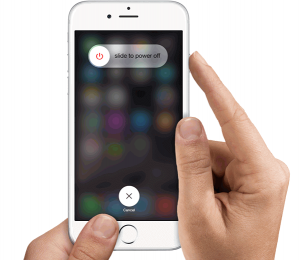






Yorum bırak